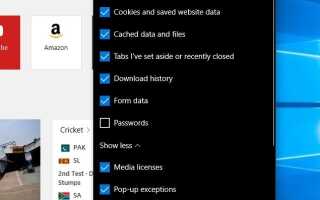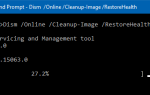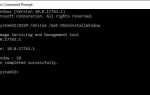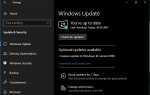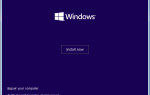Microsoft Edge — веб-браузер по умолчанию для Windows 10 с минимальным дизайном, ориентированный на улучшение качества работы в Интернете. Это быстрый, совместимый и созданный для современного веб-интерфейса. Но некоторые пользователи сообщают, что Microsoft начинает плохо работать после обновления Windows 10 1809, браузер Edge не отвечает, веб-страницы загружаются очень медленно или внезапно вылетает. Если вы также боретесь с производительностью Microsoft edge или ищете сброс, восстановите или переустановите браузер Microsoft Edge с настройками по умолчанию в Windows 10, вот этот пост для вас.
Microsoft край работает медленно
Если вы не можете открыть Microsoft Edge или если он открывается на короткое время, а затем закрывается, попробуйте следующее:
1. Перезагрузите компьютер: Нажмите кнопку «Пуск», затем выберите «Питание»> «Перезагрузить». после перезагрузки компьютера снова откройте Microsoft Edge.
2. Установите последние обновления: Запустите Центр обновления Windows, чтобы исправить проблемы, заменив устаревшие файлы, обновив драйверы и исправив уязвимости. Чтобы проверить наличие обновлений,
- Выберите Начало кнопка тогда настройки
- Нажмите на Обновить безопасность чем Центр обновления Windows,
- Теперь нажмите на Проверьте наличие обновлений Кнопка.
3. Очистить историю браузера: Ваш браузер автоматически сохраняет временные интернет-файлы, чтобы страницы загружались быстрее. Очистка этого кэша иногда устраняет проблемы с отображением страницы.
Если вы можете открыть Microsoft Edge, выберите хаб > история > Очистить всю историю. Выберите все поля, а затем выберите ясно.
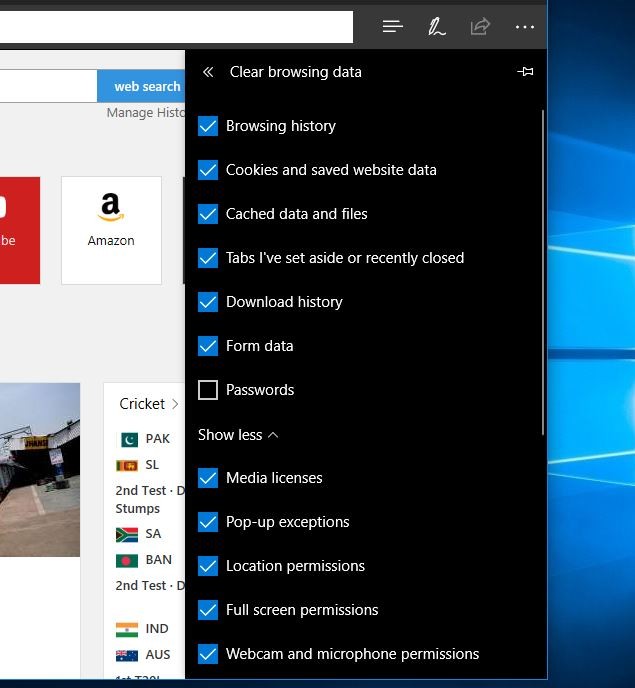
4. Восстановите или перезагрузите Microsoft Edge: Восстановление браузера ни на что не повлияет, но сброс приведет к удалению вашей истории, файлов cookie и любых настроек, которые вы могли изменить. Вы найдете эти варианты
в настройки > Программы > Microsoft Edge > Расширенные настройки.
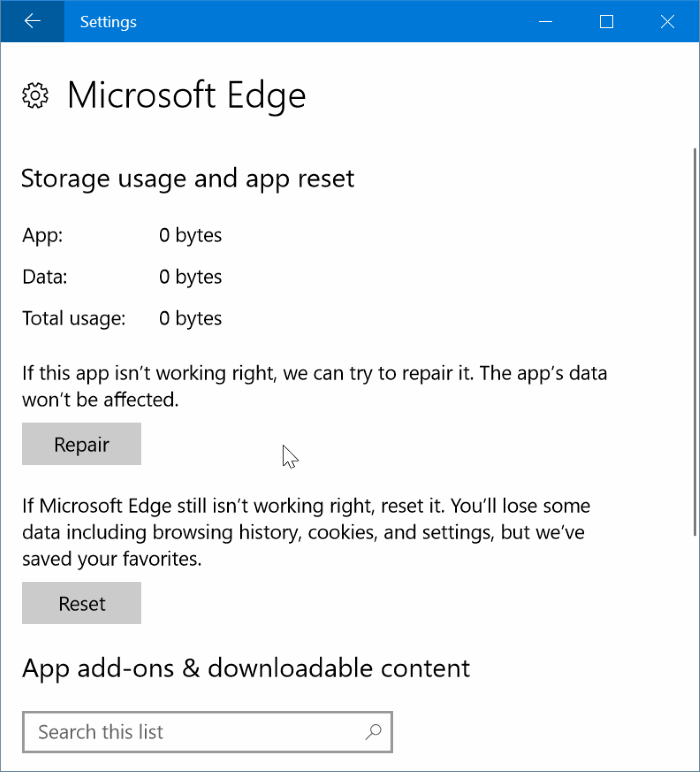
Переустановите Microsoft край Windows 10
Если проблема не устранена, выполните следующие шаги, чтобы переустановить Microsoft Edge Windows 10
- близко Microsoft Edge браузер, если он работает.
- открыто Проводник, щелчок Посмотреть а затем проверьте Скрытые предметы окно для просмотра всех скрытых папок. Это необходимо, поскольку некоторые папки, такие как AppData, по умолчанию скрыты.
- Тип «Бегать» в поле поиска или Cortana, затем скопируйте и вставьте расположение файла ниже:
C: \ Users \ имя_пользователя \ AppData \ Local \ Packages
Заметка: Замените «UserName» на ваше имя пользователя. - Ищите папку с именем «MicrosoftEdge_8wekyb3d8bbweИ удалите его. Вы можете получить диалоговое окно подтверждения при нажатии удалять. щелчок да кнопка.
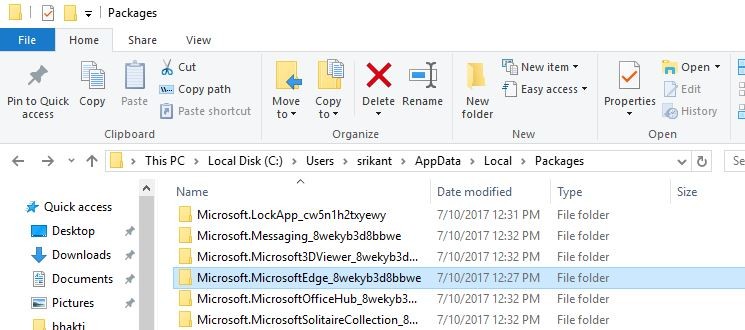
- После этого закройте все запущенные приложения и перезагрузите компьютер.
- запуск PowerShell просто набрав его в поле поиска или Cortana, щелкните его правой кнопкой мыши и выберите Запустить администратора
- однажды PowerShell , перейдите в каталог вашей учетной записи пользователя, выполнив следующую команду:
cd C: \ users \ yourusername
Замечания: Замените «yourusername» на фактическое имя пользователя вашей учетной записи. - Скопируйте и вставьте эту команду в PowerShell командная коробка:
Get-AppXPackage -AllUsers -Имя Microsoft.MicrosoftEdge | Foreach {Add-AppxPackage -DisableDevelopmentMode -Register «$ ($ _. InstallLocation) \ AppXManifest.xml» -Verbose} - Нажмите на Войти. Ты увидишь «Операция завершена дляСообщение, как только команда успешно выполнена.
- Перезагрузите компьютер, после чего ваш Microsoft Edge должен работать правильно. Это.
Помогло ли это исправить проблемы Microsoft в Windows 10? дайте нам знать о комментариях ниже,